Cette version du logiciel sera une version mineure des fonctionnalités pour améliorer l'évolutivité, les champs d'appel personnalisés et les nouveaux rôles d'utilisateur.
Changements importants
Rôle du superviseur
ICwhatUC a ajouté un rôle d'utilisateur supplémentaire appelé Superviseur. Ce rôle aura toutes les capacités des techniciens, ainsi que la possibilité de revoir les sessions ICwhatUC pour l'ensemble de l'espace de travail. Ils n'auront pas les capacités administratives pour ajuster les paramètres de l'espace de travail ou ajuster la configuration de l'espace de travail.
Champs d'appel personnalisés
ICwhatUC activera désormais les champs d'appel personnalisés pour une session ICwhatUC. Une option de configuration sera ajoutée pour permettre à un espace de travail de choisir d'ajouter jusqu'à deux champs personnalisés, c.-à-d. "Type de travail". Ils pourront alors ajouter autant de valeurs associées au champ personnalisé qu'ils le souhaitent, c'est à dire. «Types de types de travail».
Si des champs d'appel personnalisés sont activés dans un espace de travail, il devient obligatoire pour les techniciens de choisir dans la liste déroulante avant de pouvoir lancer un appel.
Enfin, les techniciens pourront modifier ces champs personnalisés et les mettre à jour une fois l'appel terminé en cliquant sur le bouton de lecture de session et en mettant à jour le champ à partir de là.
Demandes de modification en cours d'appel
Changement de fonction de dessin
Afin de simplifier l'utilisation d'ICwhatUC, nous avons à tout moment la fonctionnalité de dessin. Nous étendons également la longueur de la plus longue «longueur de queue». Cela permettra à la fonction de balisage de persister plus longtemps à l'écran.

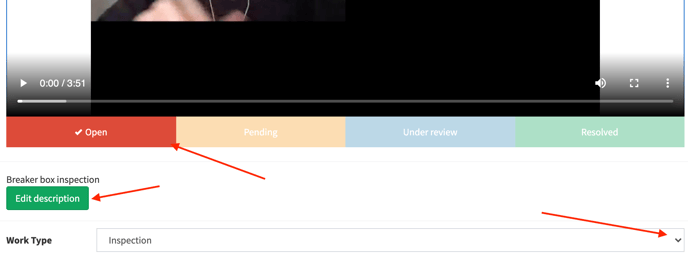
Demandes de modification en cours d'appel
Changement de fonction de dessin
Afin de simplifier l'utilisation d'ICwhatUC, nous avons à tout moment la fonctionnalité de dessin. Nous étendons également la longueur de la plus longue «taille de queue». Cela permettra à la fonction de balisage de persister plus longtemps à l'écran.
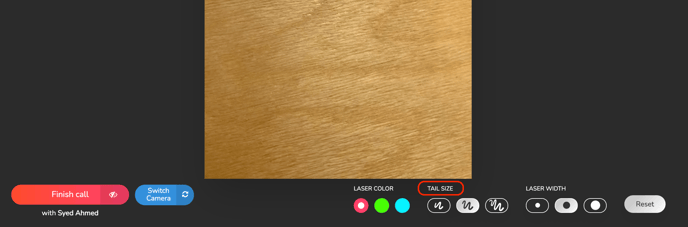
Ajouter une flèche pour l'image dans l'échange d'image
Lorsque nous avons créé la fonctionnalité Sales / Showroom dans la version 2.4 d'ICwhatUC, nous avons offert aux utilisateurs finaux la possibilité de double-cliquer sur l'image du technicien dans le coin inférieur droit pour échanger l'image dans l'image. Cela leur permettra d'agrandir l'image du technicien, afin qu'ils puissent voir ce que le technicien regarde.
Cependant, cette fonctionnalité s'est avérée ne pas être intuitive pour les utilisateurs finaux. Nous ajoutons une flèche à la fonctionnalité pour faciliter son utilisation par les utilisateurs finaux.
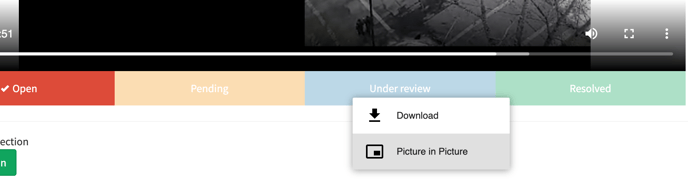
Technicien de commutation Connect Mid-Call
Lorsque nous avons lancé la fonctionnalité Sales / Showroom, nous avons activé la fonctionnalité permettant aux techniciens de rejoindre les appels ICwhatUC à partir de plusieurs sources.

Nous offrons maintenant la possibilité de changer la caméra et la configuration audio du technicien au milieu d'un appel ICwhatUC. Cela permettra aux techniciens de:
- Passez d'un appel vidéo à un appel audio si le client final a une mauvaise connexion de bande passante.
- Passez de la caméra avant à la caméra arrière (ou arrière à la caméra avant) pour permettre au technicien de montrer quelque chose dans son environnement pendant l'appel.
Corrections de bogues
Problèmes audio sur iPhone
Un certain nombre d'utilisateurs ont signalé que lors d'appels vidéo vers un iPhone, l'iPhone du client final lit l'audio ICwhatUC via l'écouteur du téléphone, au lieu du haut-parleur.
Ce problème est résolu lorsque l'utilisateur final appuie deux fois sur l'icône de la caméra rouge, une fois pour désactiver sa caméra et son microphone, et une deuxième fois pour réinitialiser l'appel vidéo. Cette actualisation fait passer l'audio à lire via le haut-parleur au lieu de l'écouteur.
|
iOS Devices |
|
|
Step 1 Instruct the end-user to press the red camera twice, once to deactivate the camera & microphone. |
Step 2 Then again to reactivate the camera & microphone. |
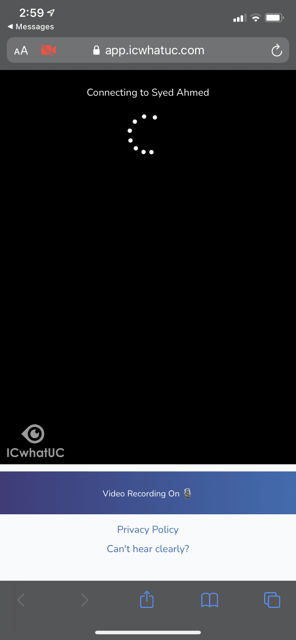
|
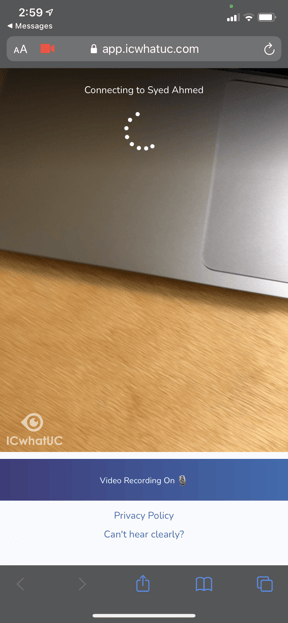
|
ICwhatUC a optimisé sa gestion des autorisations sur les appareils iOS pour améliorer la connectivité avec les clients finaux et réduire le nombre d'échecs de sessions audio.
En outre, nous avons ajouté un bouton pour les clients finaux qui se connectent à leur iPhone intitulé "Vous ne pouvez pas nous entendre clairement?", Qui offrira des informations supplémentaires sur la façon dont le client final peut simplement déclencher une actualisation de l'appel vidéo.
Changements d'infrastructure
Erreurs de récupération d'infrastructure
Afin de réduire le nombre de vidéos ayant échoué, ICwhatUC a mis à jour et amélioré la manière dont les vidéos ICwhatUC sont traitées et transférées vers chaque espace de travail ICwhatUC. Cette fonctionnalité augmentera la capacité de traitement vidéo et simplifiera le flux de travail de traitement.
Sauvegardes AWS
ICwhatUC étend sa fonctionnalité de sauvegarde et de restauration pour l'espace de travail ICwhatUC individuel et ses vidéos ICwhatUC. Cela permettra aux espaces de travail individuels d'ajuster la fréquence et l'emplacement de stockage de leurs sauvegardes ICwhatUC.
Crypter les fichiers vidéo au repos
ICwhatUC améliore sa fonction de cryptage pour permettre le cryptage des fichiers vidéo au repos dans ICwhatUC AWS Workspace.
